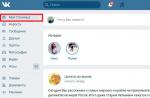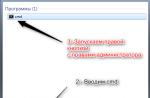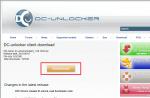Halo teman teman! Adobe Flash Player adalah salah satu plug-in yang diperlukan untuk browser, karena dengan bantuannya pada situs animasi dan video muncul di situs. Di browser Yandex, dibangun secara default, jadi mereka yang menggunakan browser web ini, seharusnya tidak ada pertanyaan dengan instalasi, tetapi pembaruannya sama sekali berbeda.
Pembaruan plugin secara teratur untuk browser sangat penting, karena versi usang mereka adalah ancaman langsung terhadap komputer, kemungkinan menangkap virus meningkat. Bisa jadi ketika membuka browser, Anda akan memiliki hak di sebelah kanan, kotak dialog ini di mana browser itu sendiri akan mengingatkan Anda tentang perlunya melakukan pembaruan untuk flash player.
Oleh karena itu, mari kita pahami cara memperbarui flash player secara mandiri untuk browser Yandex di sistem operasi Windows 7 dan 10. Saya akan memberi tahu Anda cara membuat proses ini secara otomatis.
Cara Mengaktifkan Pembaruan Otomatis Flash Player
Anda mungkin tidak selalu punya waktu, tetapi hanya Anda dapat melupakan kebutuhan untuk memeriksa versi flash player yang diinstal. Oleh karena itu, saya sarankan untuk membuatnya sehingga semuanya terjadi pada mesin, segera setelah versi baru akan tersedia di situs web resmi.
Pada Windows 7.
Aktifkan pemeriksaan otomatis versi baru untuk pemain di Windows 7 sebagai berikut. Klik tombol Mulai dan buka Panel Kontrol. Jika bidang seperti itu, seperti yang ditunjukkan pada tangkapan layar, Anda tidak memiliki, lalu tekan "panel kontrol" di bilah pencarian dan pilih item yang diinginkan.

Kemudian masukkan "Lihat" - "ikon close-up" dan klik pada "Flash Player".

Jendela Manajer Pengaturan Flash Player terbuka. Di dalamnya, buka tab "Perbarui" dan letakkan penanda di bidang Izinkan Adobe untuk menginstal pembaruan.
Jika Anda tidak memiliki lalu lintas Internet tanpa batas, maka pilih "Beri tahu saya sebelum menginstal pembaruan." Dalam hal ini, sistem akan memberi tahu Anda tentang ketersediaannya, tetapi Anda dapat menginstalnya ketika dimungkinkan.

Pada Windows 10.
Jika Anda menginstal sistem operasi Windows 10, lalu klik tombol Mulai dengan tombol mouse kanan dan pilih dari menu "Control Panel".


Buka tab "UPDATE" dan letakkan spidol di bidang Izinkan Adobe untuk menginstal pembaruan.

Sekarang Anda tidak perlu khawatir, Anda tidak lagi harus memeriksa pembaruan secara manual untuk flash player untuk browser Yandex, semuanya akan terjadi secara otomatis.
Periksa ketersediaan pembaruan secara manual untuk Flash Player
Jika karena alasan apa pun, Anda tidak ingin memilihnya untuk menginstal secara otomatis untuk Flash Player, maka perlu untuk memeriksa diri Anda secara berkala sehingga Anda memiliki versi plug-in baru di browser Anda.
Pada Windows 7.
Di Windows 7, ini dilakukan sebagai berikut. Buka jendela Flash Player Settings Manager dan klik tombol "Periksa Sekarang".

Situs web resmi Adobe akan terbuka, di mana tabel akan menunjukkan versi pemain mana pada saat yang terakhir. Pilih sistem operasi Anda di sebelah kiri di kolom. Di kolom kedua Anda perlu memilih "Opera, browser berbasis kromium - PPAPI" - Garis ini cocok dengan browser Yandex, karena berfungsi pada mesin kromium. Di kolom terakhir, lihat nomor versi yang relevan.
Sedikit di atas meja di sebelah kanan akan menjadi jendela kecil, di mana Anda akan ditulis "Anda memiliki versi" adalah versi pemain yang diinstal.

Jika dua versi diinstal dan relevan, cocokkan, maka di pembaruan flash player tidak perlu. Tetapi jika tidak, maka Anda perlu memutakhirkan. Anda dapat melakukan ini hanya dengan situs web resmi Adobe. Dengan mengklik tautan: https://get.adobe.com/ru/flashplayer/otherversions/, halaman akan terbuka untuk mengunduh file yang diperlukan.
Pilih sistem operasi Anda: "Windows 7 / Vista / XP" dan versi yang diinginkan, untuk browser Yandex adalah "Chromium - PPAPI". Kemudian hapus semua kotak centang di kolom "Tambahan Penawaran" agar tidak menginstal program pihak ketiga, dan klik "Unduh".
Jalankan file yang diunduh, dan Flash Player akan berhasil diperbarui.

Lihat versi Flash Player, yang dipasang di browser Yandex, Anda dapat pergi ke halaman plug-in. Untuk melakukan ini, masukkan di bilah alamat: browser: // plugin. Sebaliknya plugin yang diinginkan, versinya akan ditunjukkan.

Pada Windows 10.
Di sistem operasi Windows 10, pembaruan diperiksa dengan cara yang sama seperti yang dijelaskan dalam paragraf sebelumnya. Di jendela Flash Player Settings Manager, klik "Periksa Sekarang".

Kemudian bandingkan versi flash player di situs resmi, menemukan garis yang diinginkan di tabel - "Opera, browser berbasis kromium - PPAPI", dan versi yang diinstal pada komputer Anda - Jendela kecil di atas meja . Jika angka-angka cocok, itu berarti bahwa Flash Player tidak perlu diperbarui.

Dan jika pembaruan flash player diperlukan, kemudian pergi ke situs web resmi Adobe, saya memimpin tautan ke halaman yang diinginkan di paragraf sebelumnya. Kemudian pilih sistem operasi Windows 10 / Windows 8 yang diinstal dan versi yang diinginkan untuk browser, "Chromium - PPAPI". Hapus kutu dengan program tambahan dan klik "Unduh". Jalankan file yang diunduh, tunggu bit dan perbarui Adobe Flash Player akan dieksekusi.

Itu saja. Saya harap Anda berhasil memperbarui versi flash player di Yandex Browser, dan membuatnya sehingga di masa depan semua pembaruan diinstal dalam mode otomatis.
Adobe. Flash. Pemain. untuk yandex.bauser. - Plugin yang dulu populer dirancang untuk mereproduksi jenis sistem media tertentu di situs internet, seperti game browser. Saat ini, ditemukan sangat jarang, tetapi masih dari waktu ke waktu digunakan. Karena itu, orang masih tertarik bagaimana memasukkannya ke Yandex. Katakan padaku dengan prosedur ini.
Seluruh prosedur terdiri dari dua tahap: instalasi flash player terakhir, mengatur browser Internet. Kita akan melihat masing-masing dalam ayat terpisah dari artikel.
Langkah nomor 1
Untuk mulai dengan, masuk akal untuk mengunduh versi flash player saat ini dari situs resmi, dan kemudian menginstalnya. Kami membawa perhatian Anda instruksi langkah demi langkah:
Langkah nomor 2.
Sekarang Adob \u200b\u200bFlash Player untuk Yandex.Bauser diinstal. Langkah selanjutnya adalah aktivasi plug-in di pengaturan browser. Ini dilakukan sebagai berikut:
- Klik ikon Tiga Tongkat untuk memanggil menu Manajemen Program.
- Kemudian klik item "Pengaturan".

- Di bidang "Cari" Masukkan kueri Flash..
- Daftar hasil menampilkan satu-satunya parameter. Beri saya nilai "Hanya diizinkan untuk ...".
 Terkadang Anda perlu membuka bagian. "Pengaturan lanjutan…".
Terkadang Anda perlu membuka bagian. "Pengaturan lanjutan…". - Sekali lagi hubungi menu browser dan pilih item "Penambahan".

- Gulir ke halaman blokir "Keamanan dalam jaringan".
- Putuskan sambungan plugin. "Kunci Data Flash"Jika aktif.

- Sekarang masukkan tautan di bilah alamat browser: // Plugin Dan setelah itu kita klik pada keyboard MEMASUKKAN.
- Di sini juga, nyalakan flash player di browser Yandex. Untuk melakukan ini, tandai kotak centang "Luncurkan selalu".

- Tetap hanya untuk memulai kembali program. Dan bahkan lebih baik - komputer itu sendiri.
Setelah itu, konten ini akan dimainkan di halaman internet. Tetapi ada satu pengecualian yang juga ingin saya katakan.
Tambahan
Pada situs web tertentu, perlu untuk mengaktifkan flash player secara manual di Yandex.Browser. Untuk melakukan ini, klik ikon yang dikirimkan di bilah alamat dan klik pada opsi Mulai. 
Pengembang perangkat lunak menyediakan program dengan set dasar parameter pra-instal, tidak selalu menguntungkan bagi pengguna. Ini juga berlaku untuk Adobe Flash Player di Browser Yandex, pengaturan dasar plug-in tidak semua, sehingga sering kali diperlukan untuk mengubah pengaturan sendiri. Ada banyak parameter yang memungkinkan Anda untuk mengubah perilaku Flash Player: Mengaktifkan / menonaktifkannya, membuat daftar pengecualian, atur izin, dll.
Cara Mengubah Pengaturan Mulai Pemutar Flash di Browser Yandex
Pengaturan yang paling penting dan dituntut menyangkut peluncuran plugin. Ada 3 cara untuk bekerja Flash Player di Browser Yandex:
- Mulai di semua situs;
- Bekerja di situs yang ditambahkan ke daftar putih dan hilang dalam "Daftar Hitam";
- Tidak diluncurkan di mana saja.
Mengkonfigurasi menyalakan dan mematikan Flash Player di Yandex Browser Mudah:

Untuk pengguna yang lebih menuntut, Adobe Flash Player di Yandex Browser menyediakan fitur pengecualian. Di sini kita dapat mengkonfigurasi situs mana plugin tidak akan berfungsi, dan di mana itu akan dimulai.
Menambah dan mengecualikan situs dari daftar:

Pemain Flash Pemain Lokal di Browser Yandex
Selain mengubah parameter modul, kami dapat membuat perubahan pada metode Flash Player yang berfungsi di Browser Yandex. Semua pengaturan dibagi menjadi 2 grup:
- Lokal. Beroperasi di satu situs dan di sini mereka dapat mengkonfigurasi ulang mereka;
- Global. Diizinkan untuk mengubah perilaku pada semua sumber daya menggunakan pemain.
Ganti pengaturan lokal Cara termudah sudah cukup untuk mengklik tombol kanan mouse pada elemen flash apa pun di situs dan pilih "Parameter". Jadi, Anda dapat mengkonfigurasi:
- "Tampilkan" adalah tab yang memungkinkan Anda untuk menghidupkan akselerasi perangkat keras. Ini membantu untuk memproses sejumlah besar data tanpa macet. Kami sarankan terus. Terkadang Anda harus mematikan akselerasi (jika pemain tidak berfungsi dengan baik dan melambat);

- "Kerahasiaan". Tab menyajikan konfigurasi penting flash player untuk browser Yandex - akses ke perangkat persepsi suara eksternal dan pengambilan video. Kami dapat memblokir atau mengaktifkan akses ke kamera dan mikrofon situs ini;

- Penyimpanan lokal. Untuk sebagian besar data flash, Anda perlu menyimpan informasi di komputer Anda. Kami dapat memblokir pelestarian informasi, tetapi ini akan mengarah pada pekerjaan yang salah dari sejumlah situs. Bagaimana aplikasi menggunakan penyimpanan lokal:

- Untuk penyimpanan cache film. Browser memuat video selama beberapa menit ke depan, menyimpannya di komputer. Lebih disukai, data disimpan dalam cache, tetapi beberapa parameter ditambahkan ke pemain;
- Untuk menghitung dan menyimpan data pengguna dalam game flash. Repositori ini mencakup pencapaian tertentu, nilai-nilai permanen yang tidak masuk akal untuk memuat secara teratur, angka untuk menghitung posisi, kerusakan, dll.;
- Untuk otentikasi pengguna. Pengidentifikasi sesi ditulis ke penyimpanan lokal, yang memungkinkan kami untuk menentukan kami bahkan setelah beralih ke halaman lain situs atau nanti absen singkat pada sumber daya.
- Mikropon. Pada tab Web, Anda dapat memilih mikrofon mana yang digunakan sebagai sumber suara utama, serta mengkonfigurasi langsung ke browser Yandex melalui penekanan gema dan volume suara Adobe Flash Player. Secara default, volume harganya 50%;

- Kamera. Di sini kita dapat menginstal ruang mana yang akan menggunakan modul.

Global Adobe Adobe Flash Player di Browser Yandex
Di situs web resmi "Macromedia" ada halaman untuk menginstal pengaturan umum. Jika Anda menambahkan perubahan di sini, itu akan berlaku untuk semua situs. Untuk membangun pekerjaan yang tepat untuk membantu kami. Juga pergi ke lokasi yang diinginkan, dengan mengklik tombol mouse kanan pada spanduk flash dan memilih "Pengaturan Global".
Beberapa pengaturan berpotongan dengan paragraf sebelumnya, tetapi ada juga parameter tambahan.
Apa yang bisa kita konfigurasi di sini:
- « Parameter privasi global" Mengukur izin untuk mengakses kamera dan mikrofon pengguna. Ada 2 opsi: "Selalu bertanya ..." dan "Selalu melarang";

- « Parameter penyimpanan global" Di sini kita dapat mengatur jumlah memori yang dialokasikan untuk menyimpan informasi aplikasi. Dengan memindahkan slider, kita dapat dengan mudah mematikan fungsi dan membuat volume repositori tanpa batas. Selain itu, ada pengaturan untuk izin atau memblokir penambahan konten flash pada PC. Di kolom "Simpan flash komponen umum ..." Lebih baik menginstal kotak centang, itu akan membantu mengurangi waktu pada pemuatan data;

- « Parameter keamanan global" Kadang-kadang untuk bekerja pemain di situs Anda perlu mengunduh data dari sumber lain. Sebagian besar, tindakan itu tidak mengarah pada gangguan keamanan, tetapi kerentanan tertentu hadir. Untuk memastikan keamanan maksimum, fungsinya lebih baik untuk menonaktifkan;

- « Bermain konten yang dilindungi" Beberapa bahan dilindungi dari distribusi melalui hak cipta. Secara default, Adobe Player menghemat lisensi ke komputer dan menggunakannya saat memproses data yang dilindungi. Jika pemrosesan lisensi gagal terjadi, kita dapat "mengatur ulang" data repositori, koleksi mereka akan dimulai lagi;

- « Parameter privasi situs web" Kami dapat melarang atau mengaktifkan pekerjaan dengan mikrofon atau kamera ke situs individual. Pada tab, pilih situs dan instal izin;

- « Pengaturan Penyimpanan Situs Web" Pengaturan ini mirip dengan global, tetapi memungkinkan Anda untuk mengkonfigurasi akses ke penyimpanan lokal untuk setiap sumber daya secara terpisah. Selain itu, pada halaman kami dapat mengeksplorasi jumlah ruang yang digunakan oleh setiap situs;

- « Parameter jaringan piring." Sejumlah situs untuk isi konten menggunakan protokol P2P, yaitu data diunduh dari komputer peserta lain dalam sistem. Protokol membantu mengurangi beban pada server sumber daya. Kami dapat melarang atau mengaktifkan masing-masing situs.

Penting! Jika panel pengaturan tidak ditampilkan di tempat konten flash, Anda harus menjalankan plugin. Kita harus membuat PCM pada tempat yang bermasalah dan memilih "Jalankan modul ini".

Secara umum, ada banyak pengaturan, semua orang akan dapat mempersonalisasi modul dan membuatnya seefisien mungkin. Misalnya, selain parameter yang tercantum, kami dapat mengkonfigurasi flash player ke browser Yandex untuk bekerja pada komputer lama dan daya rendah menggunakan pengaturan kualitas gambar. Setelah membuat PCM pada flash player, kami membawa kursor ke "Kualitas" dan pilih "Rendah", "Mean" atau "High".
Dalam pelajaran ini, saya akan menunjukkan cara memutakhirkan flash player ke browser Yandex. Kami akan mengunduh plugin dari situs resmi dan mengkonfigurasi pembaruan otomatis.
Adobe Flash Player untuk Browser Yandex
Flash Player adalah plugin gratis yang ditambahkan ke browser. Dia perlu menonton video, mendengarkan musik dan bermain game di internet. Sekarang saya akan menunjukkan cara memperbarui plugin dari situs resmi. Dengan demikian, Anda menetapkan versi terbaru dari modul ini di browser.
Cara Meningkatkan Flash Player
satu . Pergi ke situs resmi get.adobe.com
2. Di sudut kiri bawah situs, pilih versi sistem operasi Anda.
3. Dari daftar selanjutnya, pilih versi plugin. Untuk browser Yandex adalah untuk Opera dan Chromium.

empat. Kami menghapus kotak centang di bagian "Penawaran Tambahan" dan klik "Unduh".

lima. Tutup browser Yandex dan jalankan file yang diunduh. Biasanya terletak di folder "Unduhan".

6. Kami sedang menunggu akhir instalasi dan klik "Selesai."

Segala sesuatu! Sekarang Flash Player diperbarui di Browser Yandex.
Cara mengkonfigurasi pembaruan otomatis
Bahkan jika Anda baru saja memperbarui Adobe Flash Player, seiring waktu itu akan bertahan. Bulan ini akan berlalu, versi baru akan dirilis dan harus menginstalnya lagi. Untuk melakukan ini, Anda dapat mengkonfigurasi pembaruan otomatis.
Segera setelah versi baru dari plug-in dirilis, sistem akan secara otomatis mengunduhnya dari situs resmi dan akan mengaturnya ke browser.
satu . Kami pergi ke panel kontrol:
- Windows 7: Mulai → panel kontrol.
- Windows 10: Klik kanan pada Mulai → Panel Kontrol.
2. Di sudut kanan atas jendela, pilih "Ikon Besar" dan Buka "Flash Player (32 bit)".

3. Sebuah jendela kecil akan muncul. Buka tab "Perbarui" dan klik tombol "Ubah Pengaturan Pembaruan".

empat. Pilih "Izinkan Adobe untuk menginstal pembaruan", tutup jendela dan tutup panel kontrol.

Itu saja! Pembaruan otomatis dikonfigurasi.
Memecahkan masalah dengan Adobe Flash Player
Kebetulan setelah pembaruan, masih ada masalah dengan video, musik, dan animasi di situs. Biasanya fakta bahwa plugin dimatikan dalam pengaturan browser. Sekarang saya akan menunjukkan cara memperbaikinya.
Penting! Jika setelah pembaruan Anda baik-baik saja dengan video, musik, dan animasi, itu berarti bahwa plugin diinstal dengan benar. Tidak perlu memperbaruinya! Bahkan jika Anda melihat prasasti bahwa Adobe Flash Player sudah usang. Baca lebih lanjut tentang ini.
Solusi 1: Aktifkan Plugin
Tekan tombol dengan tiga garis horizontal di bagian atas browser () dan pilih "Add-on".

Di bawah ini, dalam hal "keamanan dalam jaringan", matikan pemblokiran data flash.

Cobalah juga untuk menghidupkan modul melalui bagian "Plugins". Untuk melakukan ini di string browser, masukkan browser: // plugin

Daftar semua plugin akan terbuka, di antaranya Adobe Flash Player harus. Jika gagal menemukannya, klik "Lainnya".

Centang kotak di sebelah "Jalankan selalu" dan tutup tab. Sekarang seharusnya tidak ada masalah dengan video pemutaran.
Pada catatan. Dalam versi baru Browser Yandex, bagian "Plugins" mungkin tidak berfungsi: ketika Anda pergi ke sana, halaman kosong akan ditampilkan.
Solusi 2: Pembaruan Browser
satu . Buka menu (), pilih "Advanced" dan "Tentang browser".

2. Jika ada versi baru, proses pembaruan akan dimulai secara otomatis. Jika ini tidak terjadi, klik tombol "Perbarui".

3. Setelah selesai, klik "Restart" atau tutup secara independen dan buka lagi.

Solusi 3: Instal ulang Flash Player
Untuk menginstal ulang pemutar flash, Anda perlu melakukan langkah-langkah berikut:
- Pergi ke panel kontrol.
- Hapus Adobe Flash Player 32 PPAPI.
- Pergi ke situs resmi plugin.
- Unduh dan instal versi terbaru.
Pertama pergi ke panel kontrol. Di Windows 7 - melalui Mulai, di Windows 10 - klik kanan pada Mulai. Di panel kontrol, kami mengatur "ikon besar" dan buka "program dan komponen".

Sekarang Anda perlu menghapus Adobe Flash Player 32 PPAPI. Untuk melakukan ini, klik sekali dengan tombol kiri mouse dan di atas klik "Hapus".

Kemudian unduh dan instal plugin dari situs resmi. Tentang bagaimana melakukannya, saya menulis.
Kesalahan "Adobe Flash Player sudah usang"
Jika Anda memenuhi kesalahan Adobe Flash Player di browser Yandex, itu mungkin bukan karena plug-in. Seringkali, pengiklan yang tidak jujur \u200b\u200bsecara khusus mempublikasikan pesan-pesan seperti itu di situs sehingga pengguna mengunduh program tertentu.
Jika pada beberapa situs Anda melaporkan bahwa Flash Player sudah usang dan ditawarkan untuk memperbaruinya, jangan lakukan itu!
Pertama, Anda perlu memeriksa apakah plugin Anda benar-benar ketinggalan jaman. Untuk melakukan ini, buka panel kontrol → Flash Player (32 bit) → tab "Pembaruan". Kami ingat versi modul PPAPI mana yang diinstal dan klik tombol "Periksa Sekarang".

Situs resmi plugin terbuka. Di kolom "Opera, browser berbasis kromium - PPAPI" akan menunjukkan versi saat ini.

Jika bertepatan dengan Anda, Anda tidak perlu memperbarui apa pun. Dan jika versi berbeda, lalu boot modul perangkat lunak.
Setiap pengguna, akan menaklukkan ruang internet, ingin merasa nyaman di jaringan. Untuk melihat video, memutar audio, memetakan beberapa elemen dalam game, Anda harus menginstal flash.pemain untuk browser yandex. Hari ini ada banyak plugin, tetapi yang paling umum adalah Adobe.

Adobe telah mengembangkan flash player pertama yang terbaik - Adobe Flash Player. Selama bertahun-tahun, ia adalah plugin bawaan di setiap browser. Jika hilang di browser web, itu dapat diunduh secara terpisah secara terpisah dan diinstal dari situs resmi. Dengan bantuan program, video direproduksi jauh lebih baik, dan dengan ketidakhadirannya, beberapa fragmen mungkin tidak tercermin sama sekali.
Browser Yandex juga memiliki kemampuan untuk menggunakan Adobe Flash Player. Sampai saat tertentu, ia tertanam di browser, yang memungkinkannya untuk terus berfungsi. Perkembangan teknologi masih diam, hari ini ada cukup populer, tidak ada bentuk pemain flash yang tidak efektif - HTML5 dan WebGL.

Perlu dicatat bahwa kerja sama dengan plugin yang dikenal tidak berhenti, yang memungkinkan pengguna untuk menggunakannya kapan saja.
Bagaimana jika Flash Player tidak ada
Jika, ketika mengunjungi halaman, video menolak untuk bermain, maka, kemungkinan besar plugin belum diinstal. Untuk diunduh, ada dua opsi:
- Mengunjungi halaman resmi pengembang, mengunduh file;
- Membuka pengaturan browser web.
Untuk memasang flash player, Anda perlu melakukan beberapa pekerjaan. Akan mudah untuk mengatasinya, hal utama bukan untuk mundur dari petunjuk langkah demi langkah.
- Jalankan browser Yandex, buka menu, pilih "Pengaturan".

- Di panel atas, buka add-on, gulir ke bawah halaman, klik pada "katalog ekstensi".

- Toko akan terbuka, di mana ke kanan di mesin pencari Anda harus memasukkan "Adobe Flash Player", klik Cari.


Untuk menggunakan versi lengkap, buka situs web resmi, pilih sistem operasi, tunggu unduhan.

Untuk menginstal plug-in perlu terhubung ke Internet.
Cara mengatur pemain
Setelah instalasi, Anda harus melanjutkan ke pengaturan, karena dari tindakan ini akan bergantung pada Flash Player.
- Untuk melakukan ini, buka menu, klik "Pengaturan".

- Tonton situs, turun sedikit di bawah, pilih "Pengaturan Lanjut".

- Gulir ke bawah halaman ke bawah, perhatikan poin flash. Anda harus menandai "izinkan hanya untuk yang penting".

- Klik "Pengaturan Situs". Diizinkan untuk menambahkan situs pengecualian untuk diblokir oleh pemain. Mereka selalu dapat dipelajari dari daftar ini. Untuk melakukan ini, cukup klik pada tombol Izinkan.

Flash Player adalah plugin penting, penggunaan yang memungkinkan Anda untuk melihat file video dalam kualitas yang baik, serta tanpa kegagalan. Untuk diunduh, disarankan untuk hanya menggunakan situs web resmi, karena sumber daya pihak ketiga dapat membahayakan PC. Setelah instalasi, sesuaikan plugin jika menolak untuk bekerja, periksa, kemungkinan besar, browser web telah membuat situs ke halaman terlarang dan itu harus dihapus dari daftar.